- 1PS提示:因為圖層已鎖定,無法編輯圖層的處理方法
- 2picacg蘋果版怎么找不到|picacg ios版是不是下架了介紹
- 3Adobe Illustrator CS5 序列號大全
- 4ACDsee注冊碼免費分享(含ACDsee18、ACDsee10等版本)
- 5Potato(土豆聊天)怎么換頭像|Potato app更改頭像方法介紹
- 6PDF瀏覽器能看3D文件嗎?PDF瀏覽器看3D文件圖文詳細教程
- 7Potato(馬鈴薯聊天)怎么注冊不了|Potato不能注冊處理方法介紹
- 8最新的Adobe Illustrator CS4序列號大全
- 9Intel i7-9700K性能跑分曝光:同代提升約12%
- 10XP系統怎么清除緩存?
- 11Intel Z390主板有望10月8日公布:8核9代酷睿隨后登場
- 12XP系統安裝chrome無法找到入口怎么處理?
[摘要]同事送來一份試卷文檔,如圖1所示。圖1現在為了題目顯示更清晰,希望能將選項所在的行設置為首行縮進2個字符。顯然我們都不愿意逐行選中那些段落進行設置,那么在WPS文字工具中如何才能一次性選中這些看起來...
同事送來一份試卷文檔,如圖1所示。

圖1
現在為了題目顯示更清晰,希望能將選項所在的行設置為首行縮進2個字符。顯然我們都不愿意逐行選中那些段落進行設置,那么在WPS文字工具中如何才能一次性選中這些看起來似乎并沒有什么規律的段落呢?
忽然想到,這些選項分別用“A.”、“B.”、“C.”、“D.”標記,只要能選中它們,不就可以選中選項所在的段落了嗎?
思路有了,實現起來就簡單了。按下“Ctrl+F”快捷鍵,打開“查找和替換”對話框,在“查找內容”輸入框中輸入“[A-D].”,選中下方“使用通配符”復選項和“突出顯示所有在該范圍找到的項目”復選項,在中間左側的下拉列表中選擇“主文檔”,然后點擊“查找全部”按鈕,結果如圖2所示,正如我們所愿。
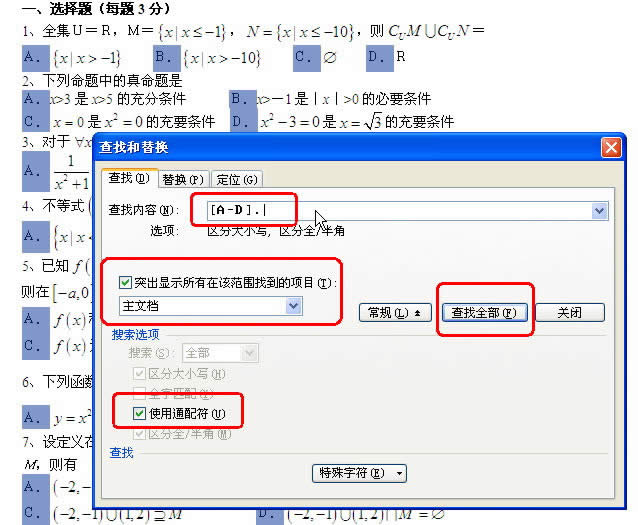
圖2
關閉對話框后,保持查找內容的選中狀態,點擊“格式→段落”命令,在打開的對話框中,在“特殊格式”下拉列表中選擇“首行縮進”,右側輸入框設置為“2”字符,如圖3所示。
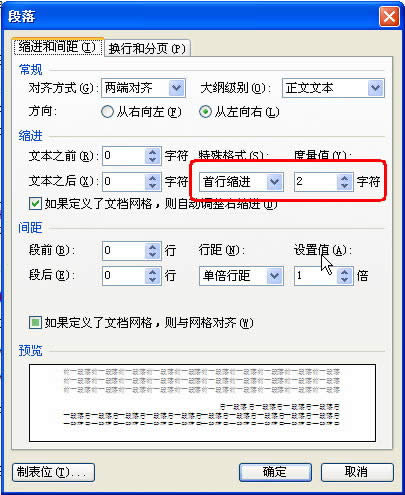
圖3
本文推薦:點擊免費下載最新版WPS辦公軟件 》》查看更多電腦教程
最后完成的結果如圖4所示,這個使用查找進行定位段落的招式不錯吧?
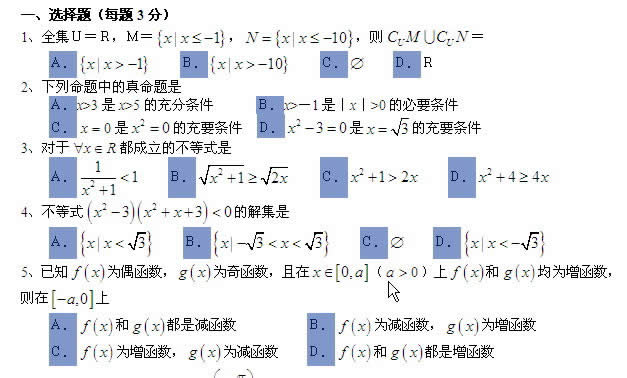
圖4
在中國大陸,金山軟件公司在政府采購中多次擊敗微軟公司,現的中國大陸政府、機關很多都裝有WPS Office辦公軟件。
推薦資訊 總人氣榜
最新教程 本月人氣
- 1HDD巨頭希捷要發威:推全球首款2TB M.2 SSD!
- 2尼康正式公布105mm f/1.4 ED AF-S鏡頭:心動!
- 34999元!小米筆記本Air正式公布:獨顯超薄
- 4打得對手毫無還手之力!NV新TITAN X 8月就來了
- 5終于舍得換模具了?MacBook Air或更新:更輕薄
- 6沒有網盤的日子照常開車 原來手機U盤才是王道
- 7教你怎么優雅的裝機(逼):裝機裝出新高度!
- 8龍芯3A2000開源電腦首發 支持自主IT生態建設
- 9這次到底有沒有新款MacBook Air?9.12敬請期待
- 10甜點級顯卡:藍寶石RX470與RX460真卡來了!
- 113GB版GTX 1060上市時間曝光:RX 480無路可退
- 12微軟平板Surface Hub供不應求,超出預期

